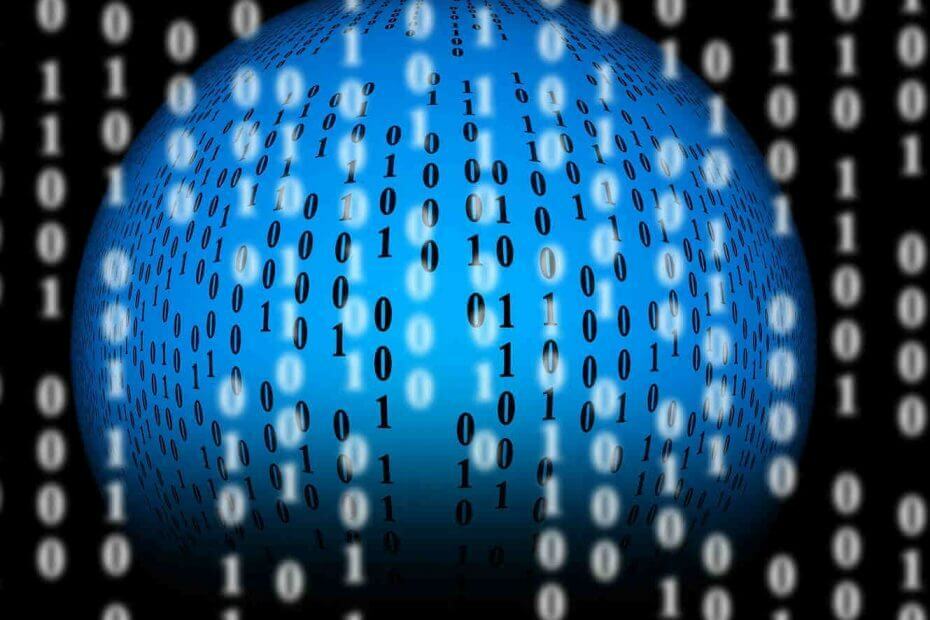Šī programmatūra novērsīs izplatītākās datora kļūdas, pasargās jūs no failu zaudēšanas, ļaunprātīgas programmatūras, aparatūras kļūmes un optimizēs datoru maksimālai veiktspējai. Labojiet datora problēmas un noņemiet vīrusus tūlīt ar trim vienkāršām darbībām:
- Lejupielādējiet Restoro datoru labošanas rīku kas nāk ar patentēto tehnoloģiju (patents pieejams šeit).
- Klikšķis Sāciet skenēšanu lai atrastu Windows problēmas, kas varētu izraisīt problēmas ar datoru.
- Klikšķis Labot visu lai novērstu problēmas, kas ietekmē datora drošību un veiktspēju
- Restoro ir lejupielādējis 0 lasītāji šomēnes.
Daudzi lietotāji iesaka atlikt jaunināšanu uz Izveidotāju atjauninājums operētājsistēmai Windows 10, jo izlaidums pašlaik ir sastopams ar virkni kļūdu, tostarp trūkstošās enerģijas opcijas izvēlnē Sākt.
Dažiem lietotājiem, kuri ir atjauninājuši OS, tas nozīmē, ka barošanas opciju izvēlnē nebija opciju Izslēgt, Restartēt, Miega režīms, Hibernēt. Tā vietā izvēlne Sākt piedāvāja tikai izrakstīšanās iespēju.
Lūk, kā lietotājs Krahnin apraksta šie jautājumi Microsoft forumā:
Pēc atjaunināšanas uz Windows 10 Creator atjauninājumu ziņojumā sākuma rezultātos noklikšķiniet uz barošanas ikonas:Pašlaik nav pieejamas strāvas opcijas“. […]
Lūdzu iesaki. Pašlaik vienīgais risinājums ir izslēgšana / atsāknēšana, izmantojot CMD vai Ctrl + Alt + Delete.
Izstrādātāju atjauninājumā barošanas iespējas nav pieejamas
- Komandu uzvednē izpildiet virkni skenēšanas
- Pielāgojiet reģistru
- Atiestatiet datoru uz rūpnīcas iestatījumiem
1. risinājums - palaidiet virkni skenēšanas komandu uzvednē
- Pārejiet uz Sākt> ierakstiet cmd> palaidiet komandu uzvedni kā administratoru
- Ierakstiet šādas komandas un pēc katras nospiediet taustiņu Enter:
- sfc / scannow
- powercfg –atjaunotas noklusējuma shēmas
- DISM / Online / Cleanup-Image / RestoreHealth
2. risinājums - pielāgojiet reģistru
Ja izvēlnē Sākt joprojām nav strāvas opciju, varat veikt šādas darbības, lai novērstu problēmu:
- Atveriet grupas politikas redaktoru, ierakstot gpedit.msc un noklikšķiniet uz Enter.
- Pārejiet uz šiem iestatījumiem un veiciet dubultklikšķi uz tā, lai atvērtu konfigurācijas lodziņu: Lietotāja konfigurācija> Administratīvās veidnes> Sākuma izvēlne un Uzdevumjosla
- Atlasiet “Nav konfigurēts” vai “Atspējots” un noklikšķiniet uz Lietot.
- Iziet, veicot iepriekš minētās darbības.
Tomēr, ja izmantojat Windows 10 Home, grupas politikas redaktors nav pieejams. Bet jūs varat palaist regedit, lai atvērtu reģistra redaktoru un pārietu uz šo reģistra atslēgu:
- HKEY_CURRENT_USERSprogrammatūraMicrosoftWindowsCurrentVersionPoliciesExplorer
- Pārliecinieties, vai pastāv vērtība ar nosaukumu NoClose ar vērtību 0.
- Pārstartējiet datoru un pārbaudiet, vai barošanas opcijas tagad ir atgriezušās.
3. risinājums - atiestatiet datoru rūpnīcas iestatījumos
Visbeidzot, ja neviena no iepriekšējām darbībām jums nedarbojās, mēs varam ieteikt tikai atjaunot datora rūpnīcas iestatījumus. Mēs labi zinām, ka tas jums izmaksās kādu laiku, jo jums būs jāpārkonfigurē iestatījumi un no jauna jāinstalē lietojumprogrammas. Tomēr šī varētu būt jūsu vienīgā iespēja, jo kļūda ir diezgan kritiska.
Ja neesat pārliecināts, kā atiestatīt datoru rūpnīcas iestatījumos, veiciet tālāk norādītās darbības:
- Nospiediet Windows taustiņu + I.
- Izvēlieties Atjaunināt un drošība.
- Kreisajā rūtī atveriet atkopšanu.
- Izvērsiet opciju Atiestatīt šo datoru un palaidiet to.
- Izvēlieties saglabāt failus un turpināt procesu.
Vai esat jauninājis uz Creators Update? Vai jums bija tāda pati problēma? Paziņojiet mums!
SAISTĪTIE STĀSTI, KAS JUMS PĀRBAUDA:
- Windows 10 Creators Update ziņotās problēmas: Lūk, kas ir bojāts
- Lai jauninātu uz Creators Update, jāinstalē KB4013214
- Windows 10 Creators Update dažiem lietotājiem atspējo attālās darbvirsmas savienojumu
 Vai jums joprojām ir problēmas?Labojiet tos ar šo rīku:
Vai jums joprojām ir problēmas?Labojiet tos ar šo rīku:
- Lejupielādējiet šo datora labošanas rīku novērtēts kā lielisks vietnē TrustPilot.com (lejupielāde sākas šajā lapā).
- Klikšķis Sāciet skenēšanu lai atrastu Windows problēmas, kas varētu izraisīt problēmas ar datoru.
- Klikšķis Labot visu lai novērstu problēmas ar patentēto tehnoloģiju (Ekskluzīva atlaide mūsu lasītājiem).
Restoro ir lejupielādējis 0 lasītāji šomēnes.